U盘不显示问题的全面解析及解决方法
在数字化时代,U盘作为一种便携式存储设备,已经成为我们生活中不可或缺的一部分,它能够帮助我们将数据从一台计算机传输到另一台计算机,或者将文件备份和携带,尽管它的便捷性,U盘也会遇到各种各样的问题,其中之一就是U盘不显示的问题,本文将为您提供关于U盘不显示问题的全面解析以及有效的解决方法。
U盘不显示的原因
硬件问题
连接端口故障:如果U盘插槽损坏或USB端口出现问题,可能会导致U盘无法被识别。
U盘物理损伤:撞击、摔落或不当使用可能导致U盘内部组件损坏,从而引起不显示的问题。
驱动程序问题:U盘的驱动程序可能未正确安装或已过时,这会影响电脑对U盘的识别。
软件问题
操作系统问题:操作系统的故障或损坏可能会阻止U盘正常工作。
病毒或恶意软件:病毒或恶意软件可能会干扰U盘的功能,使其无法被检测到。
文件系统错误:如果U盘的文件系统受损,也可能导致U盘不显示。
解决方法
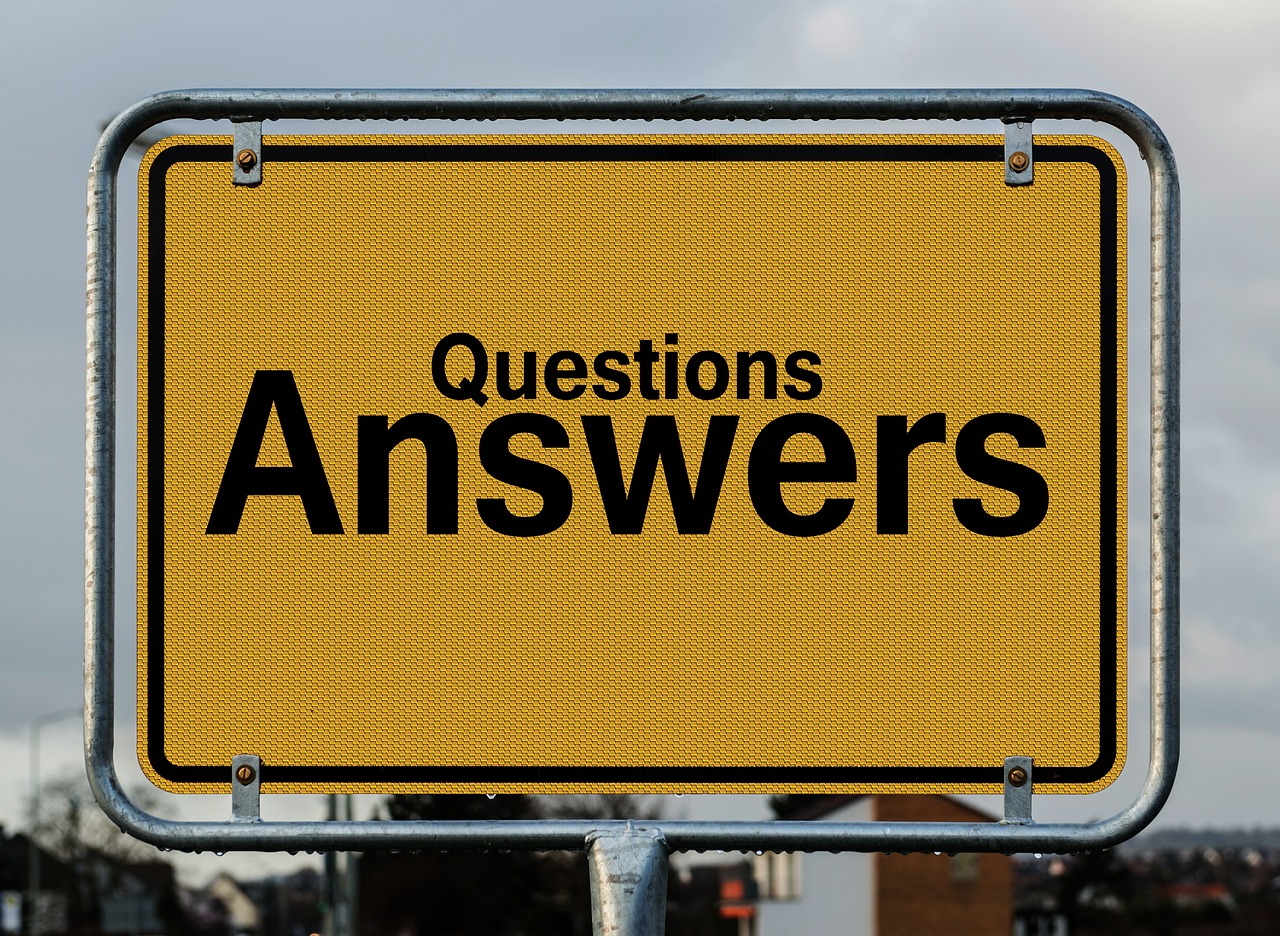
检查硬件连接
检查连接端口:确保U盘已经正确插入电脑的USB端口,拔下重新插入可以解决问题。
尝试其他端口:如果原端口不可用,尝试将U盘插入电脑上的另一个USB端口。
检查U盘状态:轻轻摇晃U盘看是否有松动的声音,如果有,请尝试用力插入。
更新或重新安装驱动程序
更新驱动程序:访问U盘制造商的官方网站,下载并安装最新的驱动程序。
卸载重装驱动程序:如果旧驱动程序存在问题,可以尝试将其卸载后再重新安装新驱动程序。
使用系统工具进行修复
运行“设备管理器”:打开“设备管理器”,找到U盘所在的分支,右键点击选择“扫描驱动程序”或“更新驱动程序”。
运行系统文件检查器:在Windows中,可以通过运行命令sfc /scannow来检查并修复系统文件。
执行安全扫描
使用杀毒软件:运行杀毒软件进行全面扫描,以排除病毒或恶意软件的可能性。
格式化U盘:如果怀疑U盘文件系统损坏,可以尝试对其进行格式化。
更换U盘
- 如果以上步骤都无法解决问题,可能需要考虑更换一个新的U盘。
预防措施
为了避免未来出现U盘不显示的问题,您可以采取以下预防措施:
定期维护:定期对U盘进行清理和格式化,避免灰尘积聚。
合理使用:避免过度弯曲或扭曲U盘,防止物理损伤。
保护软件:安装可靠的安全软件,以防病毒感染。
备份重要数据:定期备份重要数据,以防万一。
当您的U盘出现问题,不显示时,不要慌张,通过上述步骤,您通常可以解决大多数常见问题,如果问题依然存在,可能需要专业的技术支持,定期维护和正确的使用习惯对于延长U盘寿命至关重要,希望这篇文章能帮助您解决U盘不显示的问题,并保持您的数据安全。









